Kaip peržiūrėti išsaugotus slaptažodžius „iPhone“.
Įvairios / / March 17, 2022
Naudoti saugų slaptažodį internete yra nepaprastai svarbu. Kadangi beveik visi mūsų duomenys yra debesyje ir keliose internetinėse paskyrose, labai svarbu užtikrinti, kad tik jūs galėtumėte pasiekti savo duomenis. Čia yra a slaptažodžių tvarkyklė yra naudingas. Naudoti tuos pačius slaptažodžius keliose svetainėse yra bloga idėja, nes vienas pažeistas slaptažodis gali kelti pavojų kelioms paskyroms.

Geriausias sprendimas – visoms paskyroms nustatyti unikalius ir sudėtingus slaptažodžius. Tačiau tai yra naujas iššūkis – atsiminti visus slaptažodžius. Slaptažodžių tvarkyklė pašalina poreikį atsiminti slaptažodžius. Jei naudojate iPhone, „iCloud“ raktų pakabukas padaro tai už jus. Jis saugo visus jūsų slaptažodžius ir gali automatiškai juos užpildyti, kai reikia. Visai kaip ir toliau Chrome.
Jei kada nors norėsite įvesti slaptažodį rankiniu būdu, štai kaip galite peržiūrėti išsaugotus slaptažodžius „iPhone“ naudodami „iCloud Keychain“.
Kas yra „iCloud Keychain“.
Jūsų iPhone turi kažką žinomo kaip iCloud Keychain, integruotą į iOS. „iCloud Keychain“ išsaugo visus slaptažodžius, kuriuos saugiai įvedėte „iPhone“. Tada galite naudoti „iCloud Keychain“, kad automatiškai užpildytumėte slaptažodžius programose ir svetainėse tiesiog naudodami „Touch ID“. Veido ID arba jūsų iPhone slaptažodis.

Tai patogu, nes jums nereikės pakartotinai prisiminti ar net rankiniu būdu įvesti slaptažodžių, kai norite prisijungti prie programos ar svetainės. Dar geriau, kad „iCloud Keychain“ sinchronizuojasi jūsų įrenginiuose, kad galėtumėte išsaugoti ir naudoti slaptažodžius „Mac“ ir „iPad“ įrenginiuose.
Kokius slaptažodžius išsaugo „iCloud Keychain“.
Kai programa ar svetainė paprašys įvesti slaptažodį, „iCloud Keychain“ pirmiausia paklaus, ar norite automatiškai sugeneruoti saugų slaptažodį. Jei nuspręsite tai padaryti, „iCloud Keychain“ sugeneruos slaptažodį ir jį išsaugos. „iCloud Keychain“ automatiškai įves slaptažodį, kai kitą kartą bandysite prisijungti.

Kita galimybė yra nustatyti pasirinktinį slaptažodį, o tada „iCloud Keychain“ paklaus, ar norite jį išsaugoti. Jei pasirinksite jį išsaugoti, iCloud Keychain automatiškai įves slaptažodį, kai kitą kartą prisijungsite.
Kaip peržiūrėti išsaugotus slaptažodžius „iPhone“.
Jei kada nors pamiršite slaptažodį ir norėsite jį įvesti kitame įrenginyje, savo slaptažodį galite pasiekti naudodami „iCloud Keychain“ savo „iPhone“. Štai kaip tai padaryti.
1 žingsnis: Atidarykite „iPhone“ nustatymų programą.

2 žingsnis: Slinkite žemyn, kol rasite parinktį Slaptažodžiai. Bakstelėkite jį.

3 veiksmas: Dabar jūsų „iPhone“ paprašys nuskaityti „Face ID“ arba „Touch ID“, atsižvelgiant į tai, kurį „iPhone“ turite. Taip pat galite alternatyviai įvesti savo prieigos kodą.

4 veiksmas: Taip bus atrakinti visi išsaugoti naudotojų vardai ir slaptažodžiai įvairiose programose ir svetainėse.

5 veiksmas: Slinkite arba naudokite paieškos juostą, kad surastumėte programą / svetainę, kurios slaptažodį norite gauti.
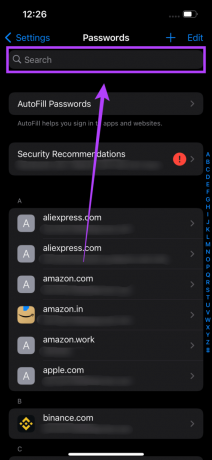
6 veiksmas: Bakstelėkite rezultatą.
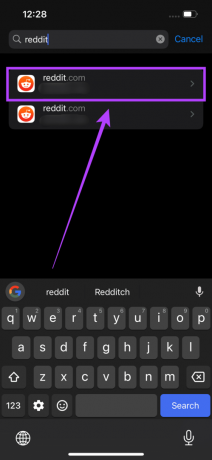
7 veiksmas: Galite matyti savo vartotojo vardą ir slaptažodį, naudojamus tai programai ar paslaugai. Čia taip pat matysite įspėjimus, nurodančius, ar rizikuojate naudoti tą patį slaptažodį kitur arba jūsų slaptažodis buvo pažeistas dėl duomenų pažeidimo.

Jei norite sužinoti savo slaptažodžius kitose paslaugose, grįžkite atgal ir paieškos juostoje įveskite atitinkamą programėlę ar svetainę ir ją rasite. Arba taip pat galite pasirinkti ištrinti slaptažodį iš savo iPhone.
Kaip patikrinti pažeistus slaptažodžius „iPhone“.
„iCloud Keychain“ taip pat turi puikią funkciją, kuri gali aptikti, ar kuris nors iš jūsų naudojamų slaptažodžių buvo pažeistas. Tada galite pakeisti pažeistus slaptažodžius, kad išvengtumėte duomenų vagystės. Štai kaip galite patikrinti, ar kuris nors iš išsaugotų slaptažodžių nebuvo pažeistas.
1 žingsnis: Atidarykite „iPhone“ nustatymų programą.

2 žingsnis: Slinkite žemyn, kol rasite parinktį Slaptažodžiai. Bakstelėkite jį.

3 veiksmas: Dabar jūsų „iPhone“ paprašys nuskaityti „Face ID“ arba „Touch ID“, atsižvelgiant į tai, kurį „iPhone“ turite. Taip pat galite alternatyviai įvesti savo prieigos kodą.

4 veiksmas: Bakstelėkite parinktį Saugos rekomendacijos.
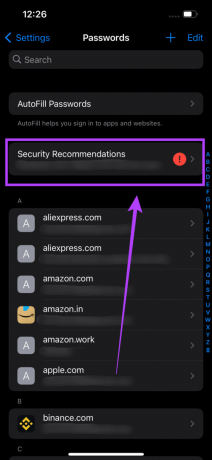
5 veiksmas: Įsitikinkite, kad įjungtas perjungiklis šalia Aptikti pažeistus slaptažodžius.
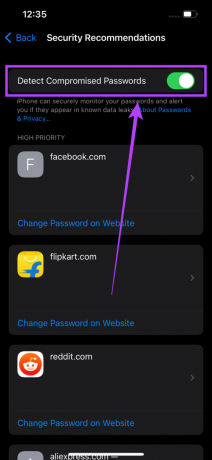
6 veiksmas: Jei kuris nors iš jūsų slaptažodžių buvo pažeistas, juos matysite čia. Tada galite pasirinkti pakeisti slaptažodį toje konkrečioje programoje ar svetainėje.
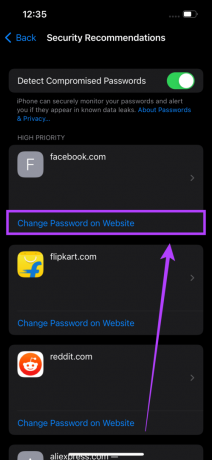
Niekada daugiau nepamirškite savo slaptažodžių
„iCloud Keychain“ yra puikus būdas išsaugoti visus slaptažodžius „iPhone“. Galite automatiškai užpildyti savo slaptažodį visose paslaugose, o prireikus galite peržiūrėti slaptažodžius ir įvesti juos kitame įrenginyje. Jūsų paskyros išlieka saugios ir jums nereikia pačios ryškiausios atminties.
Paskutinį kartą atnaujinta 2022 m. kovo 14 d
Aukščiau pateiktame straipsnyje gali būti filialų nuorodų, kurios padeda palaikyti „Guiding Tech“. Tačiau tai neturi įtakos mūsų redakciniam vientisumui. Turinys išlieka nešališkas ir autentiškas.

![Išspręskite „YouTube“ neveikiančią „Chrome“ problemą [ISPRĘSTA]](/f/402e256ba850628e8e4b11985ede538d.png?width=288&height=384)
![Failas per didelis paskirties failų sistemai [ISPRĘSTA]](/f/1697cbc352283af0da0cda0f9f7efafe.jpg?width=288&height=384)
